- 公開日:
- 更新日:
Google Fitの歩数について情報まとめ
Google FItの歩数についての情報をまとめてご紹介します。
Androidのアプリは、Google Fitと連携して使うものがたくさんあります。歩数の仕組みや歩数を修正する方法など、Google Fitの歩数に関する情報を頭に入れておきましょう。
Google Fitの歩数の仕組み
Google Fitの歩数のカウント方法は、利用するデバイスによって違います。
iPhoneのGoogle Fitはヘルスケアと連携して使いますが、AndroidのGoogle Fitはスマホのセンサーを利用します。
Google Fitの歩数の仕組みについては、下記記事でご紹介しています。歩数の精度についても説明していますので、ご参照ください。
Google Fitで歩数を表示する
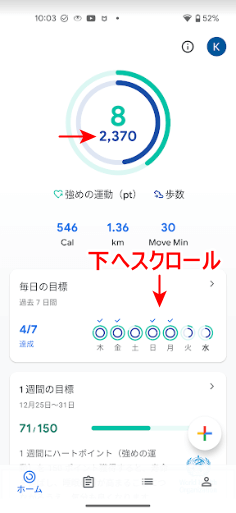
AndroidのGoogle Fitアプリを開くと、歩数は青色の数字で表示されます。過去7日間の歩数を表示するには、下へスクロールします。
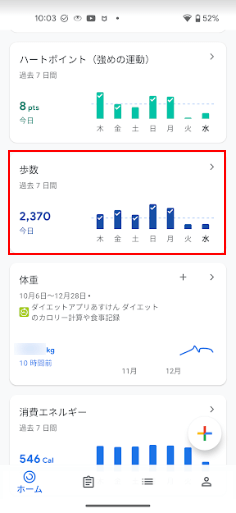
過去7日間の歩数をグラフで見ることができます。
Google Fitで過去の歩数を知る
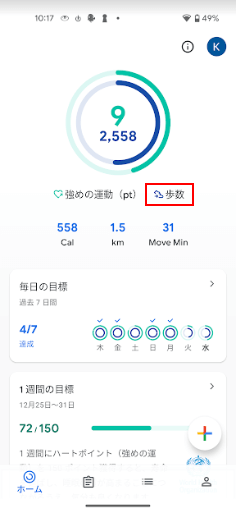
AndroidのGoogle Fitアプリを開き、「歩数」をタップします。
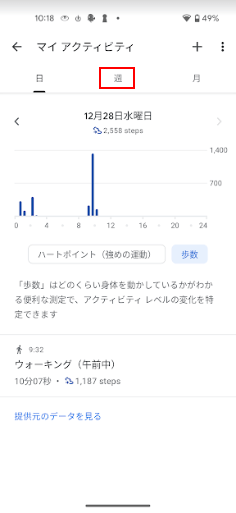
当日の時間帯ごと歩数がグラフで表示されます。
その週の歩数を見るには、「週」タブをタップします。
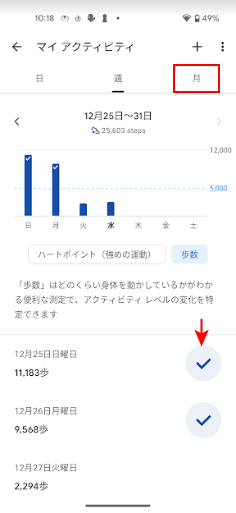
1週間の歩数をグラフで見ることができ、設定した目標に対して達成できた日には「✓」が表示されます。
さらに過去の歩数を知るには、「月」タブをタップします。
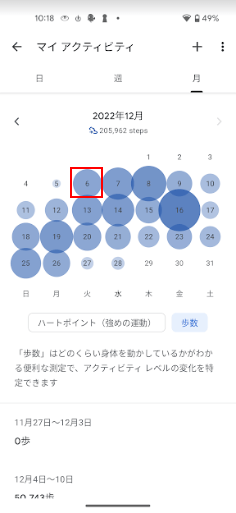
歩数を確認したい日付をタップします。例として「12月6日」をタップします。
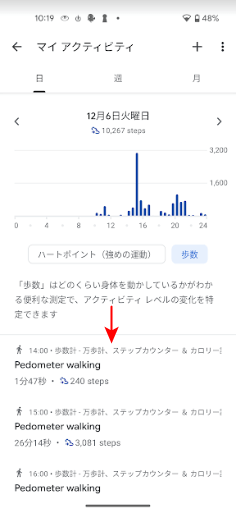
時間帯ごとの歩数がグラフで表示され、アクティビティの歩数も確認できます。
Google Fitで歩数を修正する
AndroidのGoogle Fitは、日誌に表示されたアクティビティの編集が可能です。歩数の修正もできますので、数値が正しくない場合は手入力で修正しましょう。
AndroidのGoogle Fitの歩数を修正する方法は、下記記事で説明しています。
Google Fitと歩数計を連携する
Google Fitは、歩数計アプリと連携して使うこともできます。
下記記事では、AndroidのGoogle Fitと人気の歩数計アプリ「歩数計 - 万歩計、ステップカウンター&カロリー計算」を連携して使う方法をご紹介しています。
連携したデータが同期するまで、数時間から数日かかるケースもありますが、より細かくデータが表示されるようになります。
Google Fitで歩数をカウントしない方法
AndroidのGoogle Fitは、身体活動の記録をオンにすることで、歩数を検出できるようになっています。そのため、歩数をカウントしないようにするには、この設定をオフにする必要があります。
設定を変更する方法は、下記記事の「Androidで歩数がカウントされない」セクションで説明しています。記事内では、設定を許可およびオンにする手順をご紹介していますが、許可しないおよびオフに変更してください。
Google Fitで歩数がおかしい場合
Google Fitの歩数の検出精度は、完璧ではありません。実際の歩数と誤差が生じることもあります。
中でも、Google Fitの歩数が少なく表示され、おかしいと感じているユーザーが多いようです。
AndroidのGoogle Fitで歩数がおかしい場合の対処法については、下記記事でご紹介しています。設定を確認しても解決しない場合は、アクティビティを手動で記録してみましょう。
Google Fitで歩数を偽装する
AndroidのGoogle Fitの歩数は、スマートフォンを振ったり、自動スマホ振り子(スマホスインガー)を使うことで偽装することができます。
下記記事の「Google Fitで歩数稼ぎする方法」セクションでは、AndroidのGoogle Fitで歩数を偽装する方法をご紹介しています。
ただし、偽装した歩数が不正とみなされる可能性もあります。最悪の場合、利用しているアプリのアカウントが停止することにもなりかねませんので、十分ご注意ください。